Celakalah membuang PC lama terlalu enteng. Apakah itu menjadi lambat dan canggung? Apakah terlihat kuno? Sepuluh tahun yang lalu dia adalah keajaiban dan sekarang dia berubah menjadi binatang berkulit tebal yang terengah-engah? Ini sebagian karena kesalahan (tampaknya paradoks tetapi memang demikian) dari kemajuan teknologi dan solusi TI: itu perangkat lunak telah berkembang tetapi juga menjadi lebih berat dan membutuhkan lebih banyak sumber daya TI. Menjelajahi situs web juga menjadi lebih rakus akan kekuatan pemrosesan. Kami membutuhkan kapasitas memori yang terus meningkat (sistem dan memori massal) dan lebih banyak kecepatan reaksi. Namun apakah alat komputer kita benar-benar akan dibuang begitu saja? Itu tidak pasti. Seringkali, jauh lebih sering daripada yang Anda pikirkan, beberapa saja sudah cukup intervensi sederhana dan relatif murah pada "mekanik" pendamping teknologi kami untuk membuatnya mendapatkan kehidupan baru dan sangat berguna. Mungkin sebagai PC cadangan, atau sebagai PC kedua untuk rumah liburan. Apalagi jika itu adalah PC dengan sistem operasi Microsoft (yang lebih mudah untuk diintervensi) dan bukan Apple (jauh lebih rumit untuk diperbarui).
Trik-nya? Mari kita fokus pada tiga intervensi yang dapat kita lakukan secara terpisah, atau mungkin menggabungkannya. Mereka menyangkut memori massa, atau hard disk yang menyimpan semua file kami (teks, data, foto, dan sebagainya); di sana Sistem memori (Ram), yang segera mengelola operasi kami secara sinkron dengan mikroprosesor; Itu sistem operasi, "bahasa" memungkinkan kita untuk beroperasi dengan mesin komputer kita.
Langkah pertama: mari kita periksa apakah laptop atau komputer desktop kita benar-benar dapat dihidupkan kembali dengan mudah. Kriteria umum pertama untuk orientasi menyangkut usia: jika Anda berusia di atas 10 tahun, Anda harus segera membiarkannya. Kalau tidak, kita dapat melanjutkan ke langkah berikutnya: itu verifikasi karakteristik minimum prosesor, antarmuka hard disk, sistem operasi yang dilengkapi.
Itu bisa dilakukan? Mari kita cari tahu seperti ini
Mari mempersenjatai diri dengan manual instruksi, atau mari kita cari di Web untuk karakteristik teknis PC kita, dan lakukan pemeriksaan awal pada persyaratan dasar yang harus dimiliki PC lama kita agar pengoperasian dapat dilakukan dan nyaman.
Prosesor harus setidaknya satu Intel Centrino Core Duo (untuk laptop) atau Pentium 4 (tipikal komputer desktop) atau i3 (ada versi untuk laptop dan PC desktop). Dalam kasus prosesor bermerek AMD kita dapat melakukan pencarian web untuk memverifikasi kesetaraan karakteristik dengan prosesor Intel (kami menyarankan kata kunci pencarian "AMD nama khusus prosesor vs Intel").
Hard drive harus memiliki antarmuka sistem terbaru, yaitu yang bernama Sata (serial Ata), dan bukan "Pata" (Ata paralel) dari PC di masa lalu. Untuk memahami ini, kita dapat melihat konektor memori massal kita (jika terlihat seperti yang Anda lihat lebih jauh, Anda siap melakukannya) atau berkonsultasi dengan buku petunjuk yang telah kita simpan atau yang dapat kita coba dapatkan dengan mencari di web.
Sistem operasi yang ideal adalah Windows 10 terbaru, tetapi Windows 8 atau bahkan Windows 7 yang lebih baik juga bisa baik-baik saja, juga karena bisa ditingkatkan ke Windows 10 relatif mudah dan murah. Jika PC Anda masih menggunakan sistem operasi Windows XP lama, "revitalisasi" tidak nyaman.
Jadi inilah intervensi yang bisa kita lakukan, meski sendiri, dengan otonomi penuh. Tiga, memang. Yang mana kita dapat dengan mudah memodulasi menurut satu skala prioritas. Intervensi pertama, prioritas, menyangkut penggantian hard disk mekanis (hard disk) dengan solid state drive (SSD) modern: sebuah langkah yang, dengan sendirinya, akan mengurangi separuh waktu startup PC kita dan membuatnya jauh lebih cepat dan lebih responsif. Operasi, dengan drastis Penurunan harga drive SSD, ini sangat nyaman: di situs e-niaga Anda dapat menemukan SSD 500 pertunjukan yang luar biasa (kapasitas yang cukup untuk sebagian besar penggunaan) dengan harga 70/80 euro, setengahnya jika kami puas dengan 240 pertunjukan. Jika mau, kita dapat menambahkan peningkatan memori sistem, Ram. Dan jika kita benar-benar ingin melakukannya hal besar kita bisa mencoba mengupgrade sistem operasi ke Windows 10, jika kita belum memilikinya.
Jadi mari kita lihat bagaimana melakukannya, setelah memeriksa karakteristik PC kita dengan cermat. Untuk memeriksa kapasitas cakram klik dua kali dengan tombol kiri mouse pada ikon "PC ini" dan periksa apa yang tertulis di bawah ikon disk C. Untuk memeriksa jenis prosesor, jumlah memori RAM, dan sistem operasi, kami selalu menggunakan "PC ini ", klik sekali dengan tombol kanan mouse, buka "properti" dan klik dengan tombol kanan.
Cara memasang SSD baru
Laptop atau komputer desktop? Prosedurnya bervariasi, meski hanya sedikit. Jika kita memiliki laptop, kita harus fokus pada SSD dengan kapasitas yang cukup untuk mengelola semua program dan semua data kita (yang, bagaimanapun, harus digandakan, ingat, dalam salinan cadangan pada media eksternal lain). Jika kami memiliki PC tetap, kami dapat menggunakan trik yang sangat berguna: kami akan mentransfer konten ke SSD baru tetapi kami akan memasang hard disk lama di dalam komputer, setelah memulihkannya ke keadaan semula (diformat ulang) tetapi tidak sebelum memilikinya memverifikasi bahwa seluruh prosedur kloning ke SSD baru berhasil (lihat di bawah). Dengan demikian, kami akan dapat menggunakannya sebagai wadah untuk data kami, meninggalkan SSD baru hanya untuk mengelola sistem operasi dan program, yaitu tugas yang mereka miliki. sangat membutuhkan kecepatan maksimal untuk membuat PC kita secepat mungkin: sebuah operasi yang dapat dilakukan dengan mudah, karena semua PC tetap memiliki opsi dan konektor sudah disiapkan untuk memasang setidaknya satu memori massal kedua.
Baik dalam kasus PC desktop dan laptop kami juga memiliki kemungkinan cemerlang lainnya: menggunakan kotak eksternal (lihat di bawah) untuk dihubungkan ke PC melalui soket USB untuk memasukkan disk lama yang telah diformat ulang untuk memiliki massa eksternal memori yang mungkin digunakan untuk mengamati salinan file terpenting kita. Jadi, inilah cara untuk melanjutkan.
Mari kita dapatkan SSD. Toko fisik (jika Anda mau) atau situs e-niaga (sekarang solusi yang berlaku): dalam hal apa pun, pilih SSD dengan kapasitas yang cukup untuk menampung dan mengelola volume program dan data yang kami miliki atau harapkan dengan lebih baik. Pertimbangkan bahwa untuk manajemen disk yang benar, yang terakhir harus menjaga bagian bebas yang sesuai dengan setidaknya sepertiga dari kapasitas totalnya. Dengan turunnya harga SSD, kami sarankan untuk mendapatkan SSD yang setidaknya sama dengan yang akan Anda ganti. Trik penting kedua: solid state drive baru kita harus dilengkapi dengan a perangkat lunak kloning dari disk lama ke yang baru, karena tidak cukup menyalin konten dengan prosedur klasik yang kami gunakan untuk menyalin file. Membuat salinan disk yang setia adalah tugas perangkat lunak tertentu, yang juga menyediakanpengoptimalan sistem operasi berdasarkan karakteristik SSD baru. Sebagian besar SSD dari pabrikan terkemuka (di antaranya Samsung, Kingston, SanDisk) menawarkan kemungkinan ini.
Mari kita dapatkan satu juga kotak USB eksternal untuk menginstal sementara SSD baru kami. Kami sangat merekomendasikan solusi ini sebagai alternatif untuk antarmuka kabel yang didedikasikan hanya untuk tujuan ini, karena kami kemudian dapat menggunakan kotak tersebut untuk "membangun" disk eksternal kami menggunakan unit lama yang akan kami ganti.
Pemasangan sementara SSD di dalam kotak hanya dalam hitungan detik. Setelah program kloning diinstal pada hard drive lama, kita dapat menghubungkan kotak eksternal ke PC dan memulai program kloning.

Kami menginstal program kloning di hard drive lama, menghubungkan kotak ke PC dan memulai program.

Program kloning itu sendiri akan mengkonfirmasi keberhasilan penyelesaian operasi setelah beberapa menit. Pada titik ini, matikan PC, lepaskan disk USB eksternal dan lanjutkan operasi penggantian disk. Berhati-hatilah saat menangani komponen internal PC. Itu musuh tersembunyi disebut listrik statis. Gunakan sarung tangan isolasi atau lebih mudahnya menyentuh bagian logam dari waktu ke waktu dengan jari yang terhubung ke perangkat pentanahan yang mampu mengalirkan listrik statis kita: misalnya pipa radiator. Pada titik ini kita dapat melanjutkan.
Ini adalah gambar urutan untuk PC portabel Lenovo berusia sepuluh tahun, yang pada akhir pengoperasian akan dapat bekerja cemerlang untuk waktu yang lama sekali lagi, juga berkat penginstalan versi terbaru Windows 10 dan penggandaan Ram.




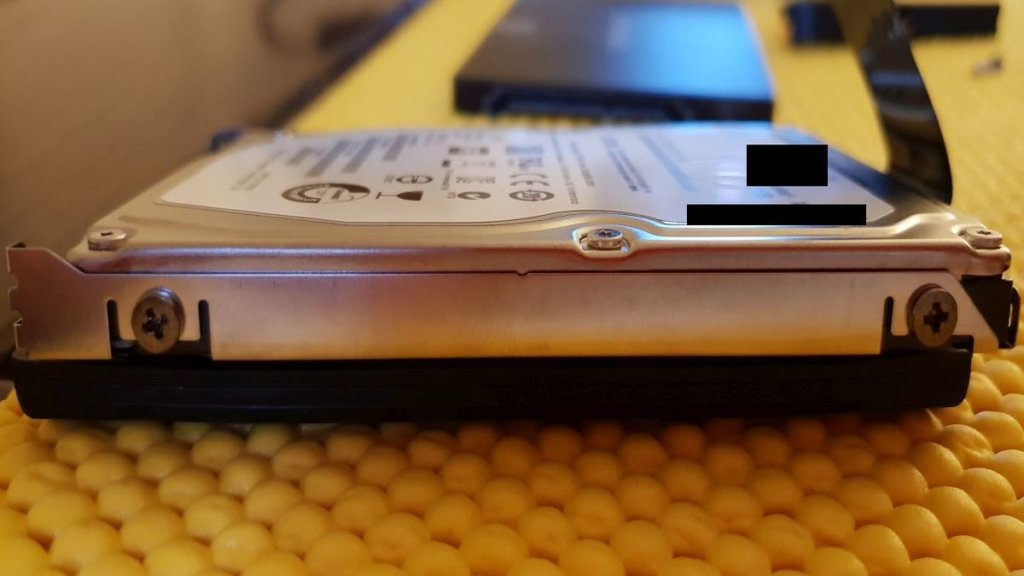

Jika kami memiliki PC tetap, dalam banyak kasus kami memerlukan aksesori tambahan: adaptor untuk memasukkan SSD 2,5 inci kami ke slot PC tetap, yang terutama di PC lama memiliki hard drive 3,5 inci . Urutan gambarnya begini.





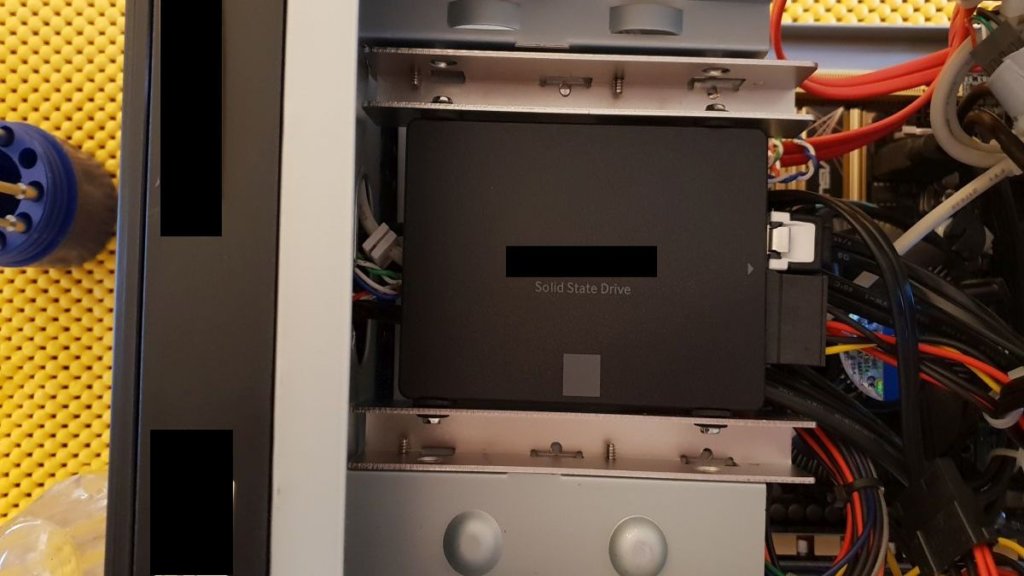
Jika semuanya berjalan dengan benar, hidupkan kembali PC kita dan semuanya akan berfungsi persis seperti sebelumnya, tetapi dengan peningkatan yang signifikan dalam hal kecepatan dan daya tanggap.
Apakah kita ingin berbuat lebih banyak? Berikut cara melanjutkan dengan dua operasi lainnya: memutakhirkan RAM dan kemungkinan memperbarui sistem operasi.
Mari tingkatkan Ram
Untuk Ram, pengoperasiannya (selalu dengan PC tidak hanya dimatikan tetapi juga dengan kabel daya dicabut dari jaringan) sangat sederhana. Di banyak laptop yang agak ketinggalan zaman, cukup membuka penutup atau membuka beberapa sekrup dari penutup yang berfungsi sebagai alas. Pada PC tetap perlu melepas pintu atau seluruh "badan" (dalam bahasa teknis kami menggunakan istilah bahasa Inggris "kasing"). Untuk memperbarui atau memutakhirkan Ram, menambahkan satu atau lebih modul, itu akan memakan waktu beberapa detik. Setelah kami mengambil, tentu saja, komponen yang tepat. Baik untuk PC desktop maupun laptop kita harus membaca spesifikasi Ram asli secara detail, memilih apakah akan mengganti modul atau modul dengan spesimen yang lebih besar, atau tambahkan yang serupa lainnya berdasarkan slot yang tersedia.
Modul Ram laptop dilepas dan ditempatkan dengan mengklik dua tuas samping dengan jari. Modul akan secara otomatis berputar 45 derajat sehingga dapat dilepas. Kita dapat mengganti modul yang ada dengan yang lebih besar atau menambahkan modul lain (yang harus serupa dengan yang sudah ada) jika memungkinkan.



Untuk PC desktop, bentuk RAM dan prosedur pemasangannya berbeda. Modul, yang lebih panjang dan lebih sempit (selalu dipilih sesuai dengan spesifikasi yang tepat) dilepas dan dimasukkan dengan mengoperasikan tuas di salah satu ujungnya.

Kami memperbarui sistem operasi
Di sinilah segalanya menjadi sedikit lebih rumit. Tetapi prosedur yang disediakan untuk Windows 10 terbaru jauh lebih memudahkan kita. Pertama, Anda perlu mendapatkannya salinan Windows 10 yang dapat diinstal dan masalahnya sangat sederhana: cukup ketik frasa "Media Creation Tool Windows 10" di mesin pencari favorit kami dan kami akan diarahkan ke prosedur yang disiapkan oleh Microsoft untuk membuat media penginstalan (atau memperbarui) sistem operasi dengan benar .
Pada saat yang sama kami akan memperoleh lisensi, atau a Kode aktivasi. Untuk melakukan ini kami memiliki dua alternatif. Yang pertama: coba prosedur pemutakhiran gratis dari Windows 8.1 atau Windows 7 yang disediakan Microsoft hingga beberapa bulan yang lalu sebagai item promosi tetapi dalam banyak kasus terus berfungsi hari ini hanya dengan memasukkan, pada permintaan aktivasi Windows 10, produk kode yang diperoleh dari pelat di PC atau di kemasan sistem operasi lama kami (hati-hati untuk memperbarui versi Home atau Pro dengan versi Windows 10 yang sesuai). Alternatif kedua: beli lisensi Windows 10 baru, baik di versi rumahan atau di versi Pro, mungkin mencoba mencari lisensi diskon di Web dibandingkan dengan harga aslinya yang jauh di atas 100 euro, setelah memastikan keteraturan dan legalitas penuh (jika kami ragu, kami dapat menghubungi pusat panggilan Microsoft) tentang apa yang dijual kepada kami.
Rekomendasi terakhir: solusi mana pun yang Anda pilih (mengganti hard disk hanya dengan SSD atau bahkan memutakhirkan Ram dan memperbarui sistem operasi) lihat juga tutorial tentang prosedur terbaik untuk memelihara PC Anda dari waktu ke waktu dan perangkat lunak relatif di efisiensi penuh (klik di sini).





